Cómo descargar un convenio en a3asesor Nom
Aplica a: a3ASESOR | nom
Proceso de descarga del convenio
Para descargar un convenio desde nuestra página Web y, de este modo, incorporar en tu aplicación revisiones de convenios o nuevos convenios, accede a nuestra página Web (www.a3wolterskluwer.com) y, desde "Área clientes", con tu usuario y contraseña accederás a Mi Wolters Kluwer.
 A tener el cuenta: el usuario que se descarga el convenio debe tener derechos para realizar esta acción. Recuerda que los derechos debe asignárselos el Administrador desde "Mi compañía". Si tienes dudas de cómo hacerlo, puedes consultar el siguiente artículo: ¿Cómo asignar derechos a un usuario de la Web?
A tener el cuenta: el usuario que se descarga el convenio debe tener derechos para realizar esta acción. Recuerda que los derechos debe asignárselos el Administrador desde "Mi compañía". Si tienes dudas de cómo hacerlo, puedes consultar el siguiente artículo: ¿Cómo asignar derechos a un usuario de la Web?
En el punto "Mis Accesos", pulsa "a3convenios":
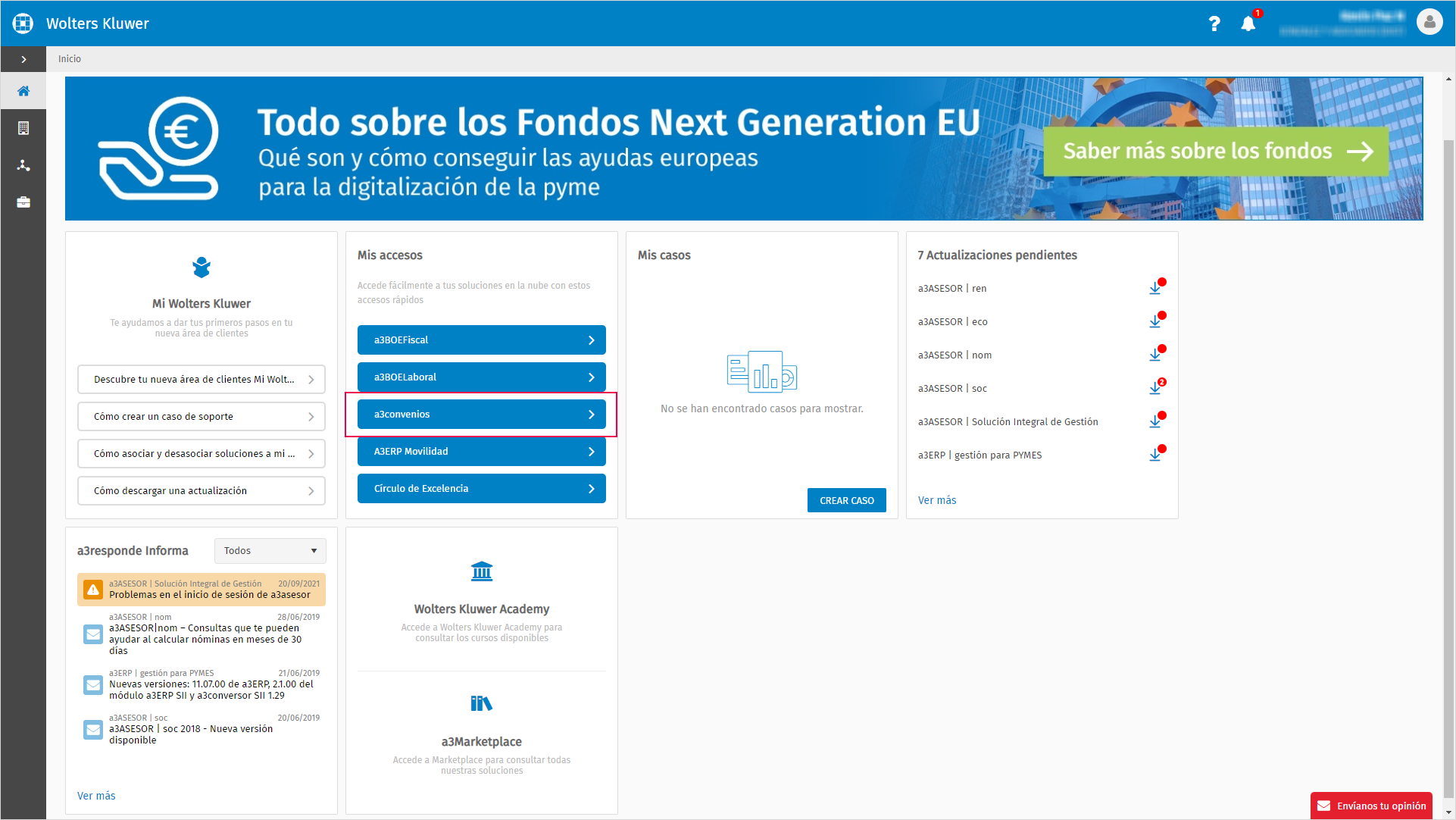
 A tener en cuenta: también podrás acceder a a3convenios a través del siguiente link: a3convenios.wolterskluwer.es. Al entrar desde este link, visualizarás los convenios disponibles en el Módulo de Convenios. Accede a
A tener en cuenta: también podrás acceder a a3convenios a través del siguiente link: a3convenios.wolterskluwer.es. Al entrar desde este link, visualizarás los convenios disponibles en el Módulo de Convenios. Accede a 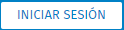 e informa tus datos de acceso para poder descargar convenios:
e informa tus datos de acceso para poder descargar convenios:
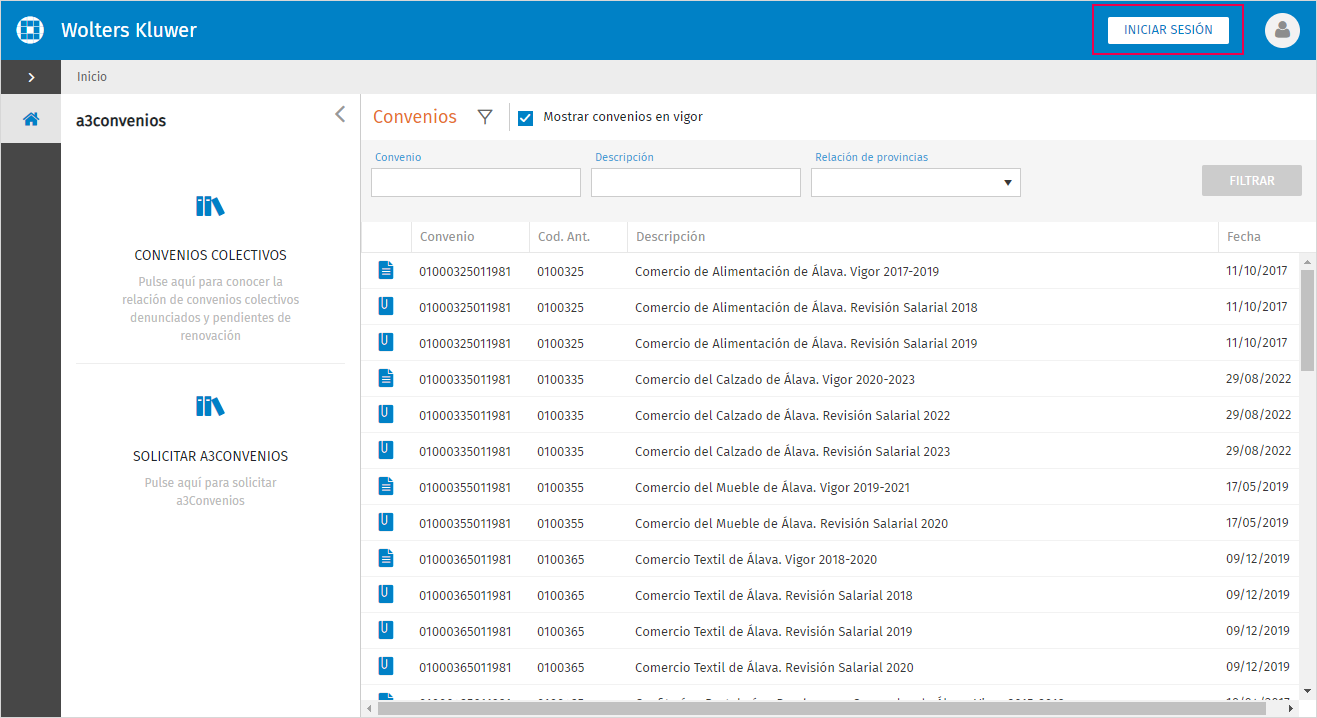
 Importante: la siguiente imagen es interactiva. Si quieres ver el contenido en detalle, pulsa sobre el icono
Importante: la siguiente imagen es interactiva. Si quieres ver el contenido en detalle, pulsa sobre el icono  para visualizar los elementos interactivos de las imágenes. Te recomendamos que utilices los navegadores: Chrome, Edge o Firefox (con Internet Explorer no podrás visualizar el contenido).
para visualizar los elementos interactivos de las imágenes. Te recomendamos que utilices los navegadores: Chrome, Edge o Firefox (con Internet Explorer no podrás visualizar el contenido).
Pulsando los botones 
 podrás navegar por las diferentes imágenes interactivas que componen a3convenios.
podrás navegar por las diferentes imágenes interactivas que componen a3convenios.
Para agregar un convenio a tu relación de convenios pulsa " " (Añadir convenio). Para más información sobre este proceso, pulsa sobre el icono
" (Añadir convenio). Para más información sobre este proceso, pulsa sobre el icono  .
.
 Cómo actualizo el convenio en la aplicación
Cómo actualizo el convenio en la aplicación
Realizada la descarga del convenio desde la Web, accede a "Datos/ Convenios/ Mantenimiento Datos".
El botón "Nuevo Convenio" parpadeando te indica que existe un convenio pendiente de actualizar:
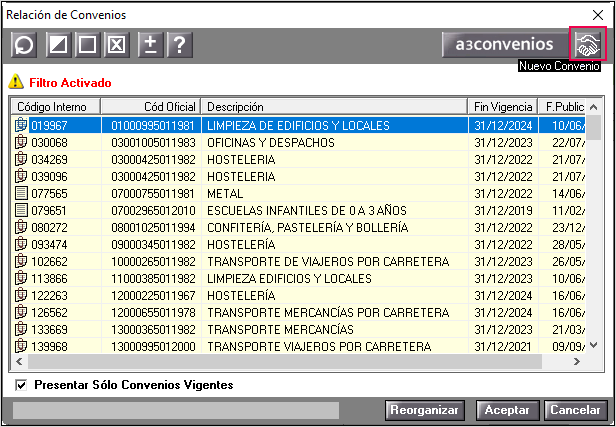
Al pulsarlo, un asistente te irá guiando en el proceso de actualización. De las siguientes opciones, marca la que se ajuste a tu situación y, al finalizar, pulsa "Terminar":
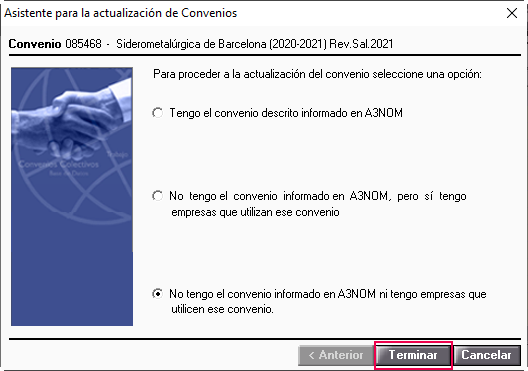
Se mostrará el convenio en la relación de convenios. Pulsa "Aceptar" para acceder al convenio:
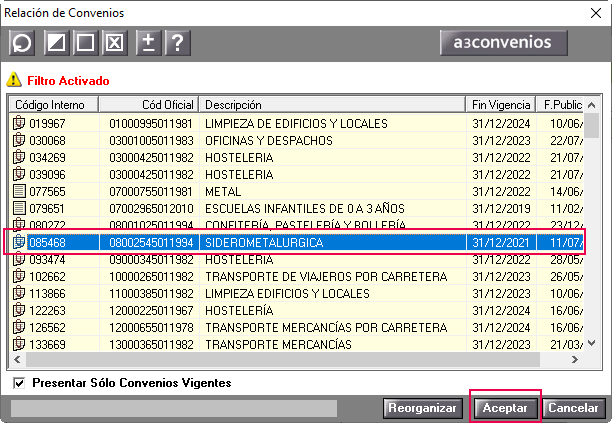
Por último, ya puedes traspasar el convenio a la empresa correspondiente:
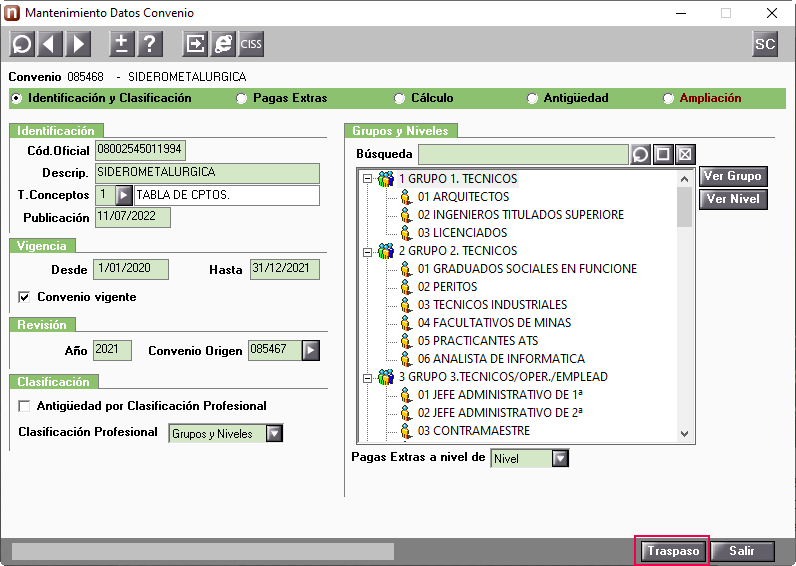
 Artículos relacionados que te pueden interesar:
Artículos relacionados que te pueden interesar:
- Actualización de Convenios en a3ASESOR|nom a través de un Asistente
- Cómo traspasar un convenio a la empresa

